Một ghi chú dán có thể là một đồng minh mạnh mẽ trong nỗ lực tự học của bạn. Nhờ Google Keep, bạn có thể trao đổi Post-Its của mình cho một người ghi chú kỹ thuật số và đồng bộ hóa nó trên các thiết bị của bạn. Keep có thể trông giống barebones, nhưng nó có nhiều tính năng gọn gàng ngoài danh sách kiểm tra đầy màu sắc mà học sinh và người học có thể sử dụng ở bất cứ đâu.
Hãy xem một số mẹo về Google Keep và cách sử dụng Google Keep để trở thành người học hiệu quả hơn.
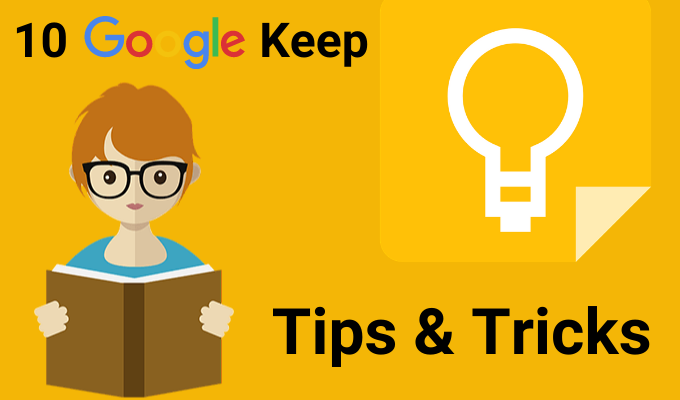
Ghi chú của bạn vào Google Docs
Bạn có thể mở Keep in a sidebar bên cạnh Google Docs và Slides. Sử dụng Keep như một trình giữ chỗ cho các phác thảo hoặc ý tưởng thô của bạn. Sau đó, khi bạn có nhiều thời gian hơn, hãy thêm chúng vào Google Docs bằng cách kéo và thả đơn giản.
Bạn cũng có thể làm ngược lại. Chọn một khối văn bản và nhấp chuột phải để lưu nó trên Keep. Giữ lưu một liên kết đến tài liệu được đính kèm với ghi chú.

Mẹo:Sử dụng Google Keep ghi chú làm công cụ phổ biến để thu thập ghi chú ngẫu nhiên. Khi bạn đã sẵn sàng, hãy sắp xếp tất cả các ghi chú trường của bạn trong Google Doc.
Bản đồ tư duy với bản vẽ tự do
Bản đồ tư duy giúp hình dung mối quan hệ giữa các khái niệm khác nhau . Một tờ giấy là công cụ tốt nhất để vẽ bản đồ tư duy. Nhưng bất kỳ công cụ nào cung cấp cho bạn không gian để vẽ nguệch ngoạc tự do đều đến một giây.
Bắt đầu động não với một bản đồ tư duy được vẽ bằng ngón tay. Nhấp vào dấu cộng và chọn Vẽ. Sử dụng công cụ Bútđể vẽ sơ đồ tư duy đơn giản và lưu chúng vào ghi chú.

Mẹo:Phác thảo bản trình bày của bạn bằng sơ đồ tư duy . Và sau đó, mở ghi chú trong Google Slides để thiết kế trang chiếu của bạn.
Ghi chú mã màu cho tổ chức tốt hơn
Giữ ghi chú sẽ nhàm chán với màu trắng vani . Thay vào đó, Keep cung cấp cho bạn 12 màu để lựa chọn và làm cho các ghi chú trực quan khác biệt hơn. Để phân biệt chúng trong nháy mắt, bạn có thể tô màu mã theo nhiệm vụ, thời hạn hoặc loại thông tin mà một ghi chú lưu giữ.
Chẳng hạn, các nhiệm vụ khẩn cấp có thời hạn có thể được đánh dấu bằng màu đỏ. Nhiệm vụ dài hạn có thể được tô màu xanh lá cây. Các lựa chọn màu sắc dựa trên các chủ đề có thể là màu cam cho Ý tưởng hoặc màu đỏ cho thông tin quan trọng nhất.
Bạn có thể đưa tổ chức của mình lên một bậc với phần mở rộng Danh mục tab cho Google Keep.

Mẹo:Thật dễ dàng để quên màu sắc đi đâu. Tạo ghi chú riêng với chỉ mục màu sắc và ý nghĩa của chúng.
Sắp xếp ghi chú của bạn mà không có thư mục
Nhãn là cách cụ thể hơn để sắp xếp ghi chú của bạn . Chúng hoạt động như hashtag và có thể tìm kiếm từ thanh ở trên cùng. Đặt một số suy nghĩ vào nhãn của bạn khi chúng có thể phát triển thành một mớ hỗn độn khó sử dụng. Chỉ cần gõ # nhãn-name và Keep sẽ nhắc bạn áp dụng nhãn nếu nó đã tồn tại hoặc tạo nhãn nếu nó không.
Chẳng hạn, bạn có thể gắn nhãn ghi chú theo lịch trình học tập của mình. Sử dụng thanh tìm kiếm hoặc danh sách các nhãn để chỉ tập trung vào những ghi chú cho ngày hôm đó.

Mẹo:Keep không hỗ trợ nhãn lồng nhau. Thay vào đó, sử dụng các dấu phân cách như dấu gạch chéo phía trước để bắt chước chúng. Danh sách các nhãn có thể dài nhưng được sắp xếp theo thứ tự chữ cái nên không phải là vấn đề lớn.
Lấy văn bản từ một hình ảnh
Google Keep hỗ trợ Nhận dạng ký tự quang học (OCR). Đây có thể là lối tắt tiết kiệm thời gian khi bạn muốn sử dụng Google Keep để lấy thứ gì đó từ ghi chú đã nhập. Chụp ảnh bằng máy ảnh di động của bạn và lưu hình ảnh trong một ghi chú. OCR sẽ lấy văn bản và bây giờ bạn có thể sửa đổi nó trong phần Ghi chú.
OCR không tuyệt vời lắm với văn bản viết tay, nhưng bạn có thể thử nó trên bảng trắng dày đặc văn bản trong lớp của bạn . Bạn có hình ảnh để tham khảo ngay cả khi nhận dạng nhân vật thất bại. Về mặt tích cực, bạn không phải phụ thuộc vào phần mềm OCR thay thế.

Mẹo:Keep cũng có thể tìm kiếm văn bản cụ thể trong các hình ảnh được lưu trong ghi chú.
Cộng tác với Danh sách kiểm tra chung
Danh sách kiểm tra đơn giản có thể không chỉ là nơi giúp bạn loại bỏ cái đầu. Danh sách kiểm tra từng bước khiêm tốn có thể giúp bạn tiếp tục thực hiện một dự án dài. Chia nhỏ chủ đề của bạn thành các bước nhỏ với một danh sách kiểm tra và xem liệu nó có giúp bạn nhận thức rõ hơn về quá trình học tập không.
Một nhóm hợp tác có thể chia sẻ Giữ danh sách kiểm tra và truyền đạt thông tin chi tiết của dự án theo cùng một cách.

Mẹo:Sử dụng phím tắt L để mở một ghi chú Google Keep mới trong chế độ danh sách.
Revise With Voice Memos
Khởi chạy ứng dụng Keep mobile, nhấp vào biểu tượng micrô ở dưới cùng bên phải màn hình của bạn và ghi lại tin nhắn của bạn. Khi bạn nói xong, ghi âm sẽ tự động kết thúc và một màn hình mới sẽ bật lên với văn bản tin nhắn của bạn và một tệp âm thanh.
Ghi nhớ giọng nói có thể được sử dụng để ghi lại ý tưởng, sửa lại một chủ đề và xem bạn có thể nhớ được bao nhiêu hoặc đó có thể là một phương pháp để chuẩn bị bài phát biểu cho bài thuyết trình của bạn.

Mẹo:Học ngoại ngữ? Hãy thử tính năng giọng nói để phát âm và lưu loát.
Đặt thời gian hoặc nhắc nhở vị trí
Google Keep cho phép bạn đặt thời gian hoặc GPS lời nhắc dựa trên vị trí. Bạn có thể thiết lập một ghi chú với địa chỉ trường học và một nhiệm vụ bạn muốn được nhắc nhở. Ngay khi bạn vào cơ sở, Google Keep sẽ nhắc bạn về nhiệm vụ.
Lời nhắc dựa trên thời gian có thể giúp bạn đặt lịch sửa đổi. Hãy nói rằng bạn vừa học một chủ đề mới và bạn muốn kiểm tra trí nhớ của mình sau vài ngày. Tạo ghi chú với một vài câu hỏi gợi ý và đặt lời nhắc cho thời gian tới.

Mẹo:Trình nhắc nhở vị trí có thể là công cụ hỗ trợ bộ nhớ tiện dụng cho các vị trí như thư viện. Cài đặt và nhớ lấy sách khi bạn đến địa điểm.
Sử dụng Google Keep Like a Flash Card đơn giản
Muốn đặt thời gian lịch trình thực hành bài học của bạn? Sử dụng Keep Rem Reminder để chọn ngày và giờ. Sau đó, đặt nó để lặp lại sau một khoảng thời gian cố định. Bạn có thể thay đổi điều này thành thời lượng dài hơn khi bạn nhớ lại được cải thiện.
Đây không phải là hệ thống lặp lại khoảng cách được đề xuất của phần mềm như Anki hoặc SuperMemo, nhưng nó vẫn có thể hữu ích.

Mẹo:Bạn có thể thực hành trong thời gian chết của mình bằng cách chọn thời điểm thích hợp trong ngày.
Tham khảo các trang web quan trọng với tiện ích mở rộng
Curation là điều cần thiết cho bất kỳ người học nào. 6có thể giúp bạn điền nhanh các ghi chú của mình. Tìm một cái gì đó để lưu trên web và nhấp vào phần mở rộng. Liên kết trang web được tự động thêm vào ghi chú. Bạn cũng có thể chọn một số văn bản hoặc hình ảnh và tạo ghi chú mới từ menu chuột phải.

Mẹo:Hãy tiếp tục làm việc với dấu trang trực tuyến của bạn. Ghi chú trong khi xem YouTube và sau đó xem lại cả ghi chú và video được liên kết trong ghi chú của bạn.
Tìm hiểu how to use the Google Keep Chrome tiện ích mở rộng và tiết kiệm thời gian.
Giữ nó để ghi chú nhanh
Google Keep có thể giống như một hình chữ nhật đầy màu sắc trên màn hình của bạn, nhưng nó có thể được tạo ra để hoạt động cho mọi thứ Bắt mọi thứ Đã hoàn thành (GTD) hệ thống bạn sử dụng để giữ cho mình ngăn nắp. Sử dụng Google Keep để ghi chú đơn giản trong khi chuyển công việc sâu hơn của bạn sang tính năng mạnh mẽ của Evernote.